Votre ancien téléphone Android a besoin d’aide. Peut-être que ça semble lent. Peut-être gémit-il sous le poids des photos et des applications en excès. Peut-être que la batterie meurt trop tôt. Ou peut-être n’êtes-vous pas tout à fait prêt à vous en séparer.
La bonne nouvelle est que vous pouvez l’enregistrer. Avec un peu de travail, vous pouvez rendre votre téléphone Android lent suffisamment frais pour vous permettre de passer au moins un peu plus de temps ensemble. Voici sept façons de rendre votre ancien téléphone Android un peu plus jeune, en commençant par … redémarrer!
Redémarrez régulièrement votre téléphone Android
Commençons simple. Vous pourriez ne pas penser à redémarrer votre téléphone à moins qu’une mise à jour n’arrive, mais tout comme un PC, il peut faire beaucoup pour réparer un combiné malade. Un simple redémarrage de 30 secondes donnera à votre téléphone un gain de vitesse instantané en libérant de la mémoire, en supprimant les applications et les processus d’arrière-plan et en décochant les applications bloquées. Même si vous balayez consciencieusement les applications sur votre écran Récents, elles peuvent toujours s’accrocher à de la RAM, ce qui s’accumule rapidement. Et si vous n’avez que 2 Go ou 3 Go pour commencer, un redémarrage hebdomadaire fera des merveilles pour les performances et la durée de vie de la batterie de votre téléphone.
Vérifier les mises à jour Android
Bien que les téléphones Pixel et Nexus de Google se mettent à jour automatiquement en arrière-plan en raison de mises à jour transparentes déployées avec Nougat d’Android, la plupart des autres téléphones ne le font pas. En fonction de vos paramètres, il se peut que vous ne receviez même pas de notification vous avertissant qu’une mise à jour est disponible. Vous devez donc vous assurer que votre téléphone est à jour avec les derniers correctifs de sécurité et corrections de bugs.
L’emplacement exact dépendra de votre téléphone, mais le volet de mise à jour du système ou du logiciel dans les paramètres est votre meilleur choix. En fonction de la durée, plusieurs mises à jour peuvent être en attente. Vérifiez donc une fois l’installation terminée.
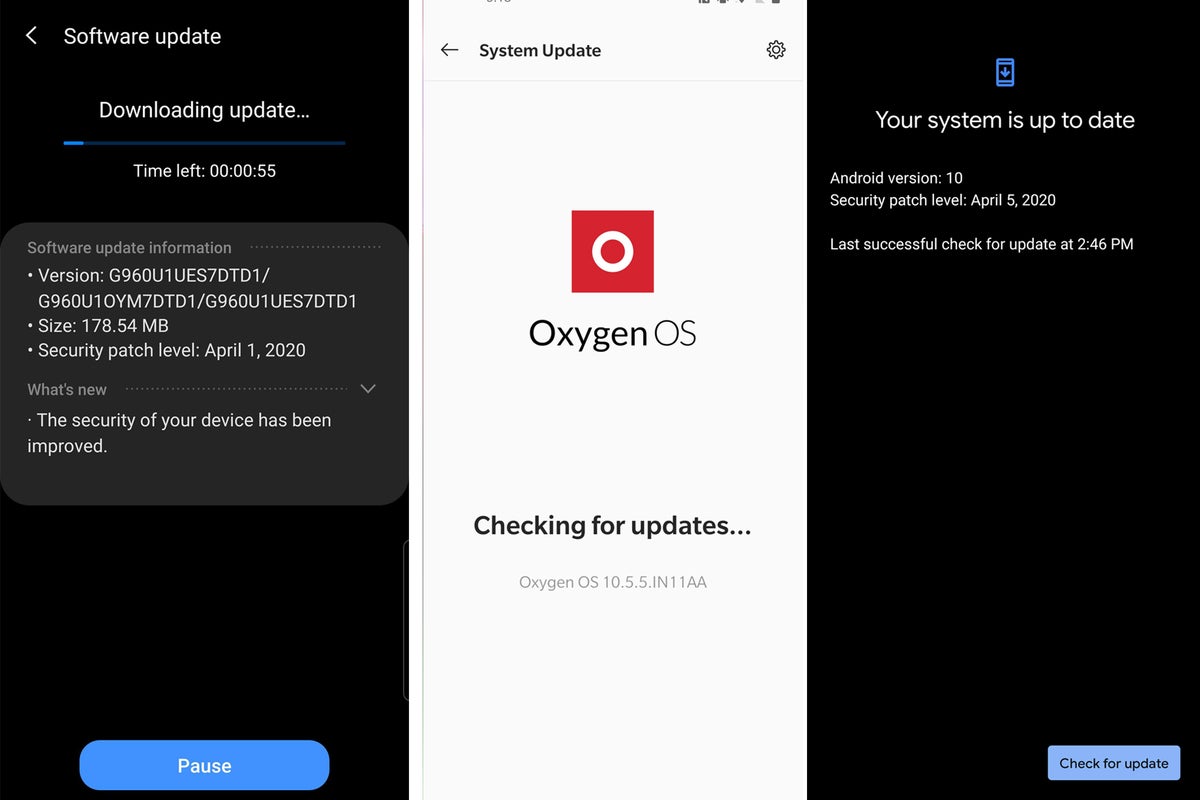 IDG
IDGVérifiez s’il y a des mises à jour en attente pour votre téléphone Android.
Supprimer les applications inutilisées sur votre téléphone Android
La plupart des applications étant cachées de notre vue quotidienne, il est facile de laisser des dizaines de jeux et utilitaires inutilisés récupérer la poussière numérique dans nos tiroirs d’applications. C’est bien si votre téléphone dispose de 128 Go de stockage, mais si vous avez 32 Go ou moins, votre espace libre peut se remplir rapidement. Et tout comme votre PC, si vous vous heurtez à votre limite, les fonctions système importantes peuvent ne pas fonctionner aussi bien qu’elles le devraient. Jetez donc un œil aux applications sur votre téléphone et débarrassez-vous de celles que vous n’avez pas utilisées depuis longtemps.
Déplacer des fichiers volumineux vers une carte SD ou Google Drive
Même si le tiroir de votre application est maigre, vous pouvez toujours avoir des fichiers sur votre téléphone qui occupent un espace précieux et ralentissent les choses, à savoir la musique, les vidéos et les photos. Si vous ne souhaitez pas les supprimer directement, vous pouvez toujours les stocker en toute sécurité en dehors de votre téléphone dans votre Google Drive, ou une carte micro SD si votre téléphone a un emplacement intégré dans le bac SIM (les pixels non, mais la plupart des autres le font). De cette façon, vous pourrez toujours y accéder sur votre téléphone, mais ils ne mangeront pas d’espace libre. Rendez-vous simplement sur l’application Fichiers (ou Mes fichiers sur les téléphones Samsung) pour trouver vos fichiers les plus volumineux et les envoyer dans leur nouveau domicile.
Re-personnaliser l’affichage
Vous avez probablement configuré votre écran exactement comme vous le vouliez lorsque vous avez acheté votre téléphone, mais cela pourrait valoir le coup d’œil. En quelques ajustements, vous pouvez prolonger la durée de vie de la batterie de votre téléphone et accélérer les performances, et vos yeux ne verront jamais la différence:
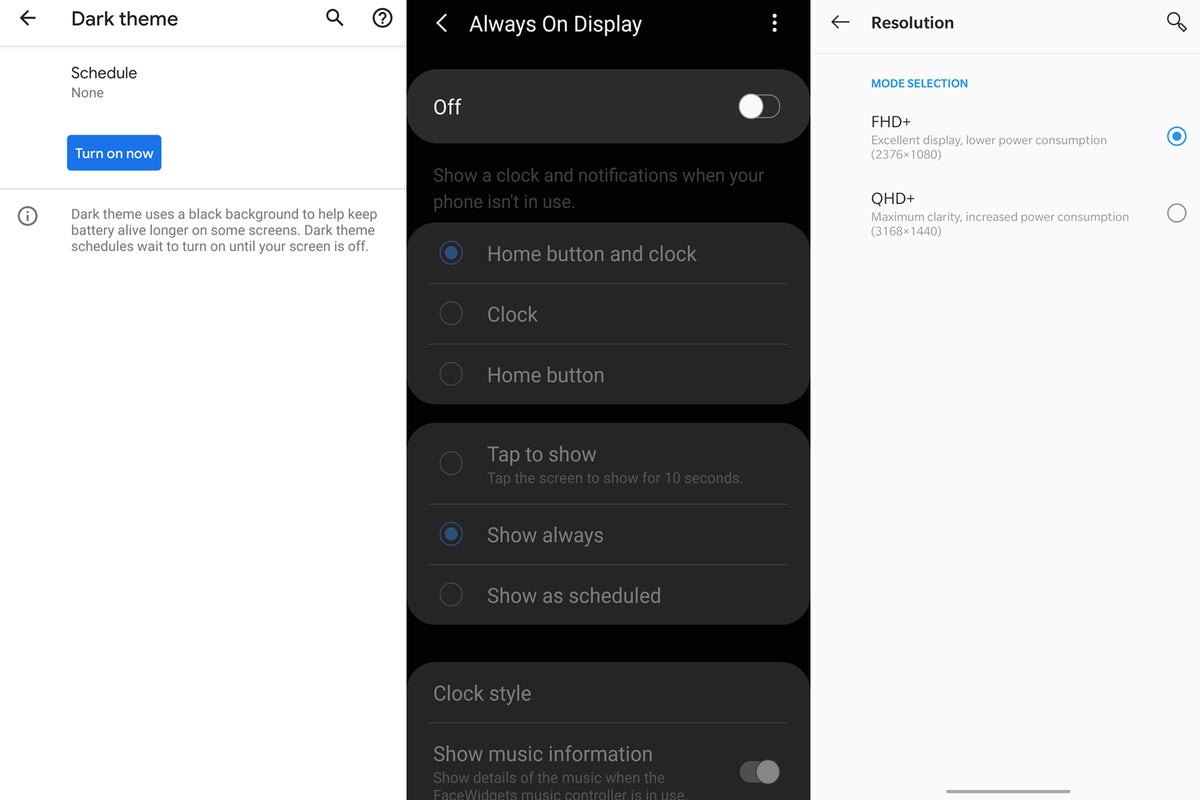 IDG
IDGLa plupart des téléphones vous permettent de réduire la résolution, ce qui peut améliorer la durée de vie de votre batterie.
Activez le mode sombre: Si votre téléphone Android possède un écran OLED, l’utilisation du mode sombre prolongera en fait la durée de vie de la batterie, car il utilise moins d’énergie pour éclairer l’écran. Contrairement aux écrans LCD, les écrans OLED désactivent les pixels pour obtenir la noirceur, il est donc plus efficace d’utiliser moins de pixels.
Réduisez la résolution de l’écran: Comme les moniteurs PC, de nombreux téléphones offrent l’option d’une résolution inférieure dans les paramètres d’affichage, ce qui aura un impact immédiat sur la durée de vie de la batterie. Parce que l’écran est si petit, vous ne pourrez probablement pas faire la différence de toute façon.
Désactivez l’affichage permanent: C’est agréable de pouvoir regarder nos téléphones pour voir les notifications entrantes et l’heure, mais l’affichage toujours allumé peut être un tueur de batterie. De plus, votre téléphone est généralement dans votre poche de toute façon.
Activez le mode Lite de Chrome
Si vous attendez de plus en plus longtemps le chargement des pages Web, votre téléphone peut avoir du mal à traiter les données rapidement. Heureusement, Chrome a une solution. Rendez-vous sur les paramètres à l’intérieur de l’application et faites défiler jusqu’à ce que vous voyiez le mode Lite. Appuyez dessus et activez la bascule pour charger les pages plus rapidement avec une utilisation des données jusqu’à 60% inférieure. Certaines activités en souffriront, comme les flux vidéo, mais la plupart du temps, la seule chose que vous remarquerez est à quel point tout est plus vif.
Effectuer une réinitialisation d’usine
Nettoyer et désencombrer votre téléphone est une chose, mais le seul moyen infaillible de vous assurer qu’une mauvaise application ou un processus d’arrière-plan ne ralentit pas votre téléphone est d’effacer toutes vos données. Vous devez vous assurer que vous avez sauvegardé en premier, alors dirigez-vous vers les paramètres de sauvegarde de votre téléphone et exécutez-le une dernière fois pour être sûr. Trouvez ensuite l’option de réinitialisation, appuyez dessus, confirmez et votre téléphone redémarrera comme si vous veniez de décoller le protecteur d’écran. Si vous souhaitez restaurer à partir d’une sauvegarde, vous pouvez choisir la plus récente dans la configuration, ou tout simplement recommencer complètement.




